توصيل/التحكم في أجهزة الكمبيوتر عبر الشبكة باستخدام KontrolPack

تحكم بسهولة في أجهزة الكمبيوتر على شبكتك باستخدام KontrolPack. وصّل وأدر أجهزة الكمبيوتر التي تعمل بأنظمة تشغيل مختلفة بكل سهولة.
هل تحتاج إلى محفظة Bitcoin جيدة على Linux ولكنك غير مهتم بالتعامل مع عملية الإعداد المزعجة؟ ضع في اعتبارك التحقق من Green Address ، إنها محفظة قائمة على المستعرض لا تعتمد على التجميع أو البناء أو أي شيء من هذا القبيل.
نظرًا لأن هذا التطبيق مخصص للمتصفح (Chrome ، على وجه التحديد) ، فستحتاج إلى تثبيت Google Chrome أو Chromium. اتبع الإرشادات أدناه لجعل هذا التطبيق يعمل على توزيعة Linux المفضلة لديك.
ملاحظة: ألا تحب Google Chrome ولا ترغب في استخدامه؟ حاول استخدام Green Address مع متصفح Vivaldi بدلاً من ذلك ، حيث يمكن تثبيت ملحقات Google Chrome عليه. اتبع دليلنا لمعرفة كيفية تثبيت Vivaldi ، ثم اتبع الإرشادات أدناه لتشغيل العنوان الأخضر!
تمتلك Google حزمة Debian جاهزة للتنزيل لمستخدمي Ubuntu و Debian. لتثبيت المتصفح ، توجه أولاً إلى صفحة التنزيل الرسمية ، وحدد أحد خيارات "Deb". بعد ذلك ، افتح نافذة طرفية وقم بما يلي لتثبيت Chrome.
ملاحظة: المستخدمين على الإصدارات القديمة من ديبيان قد تحتاج إلى استبدال عرضة لل الرابطة بين الحصول على .
cd ~ / التنزيلات sudo dpkg -i google-chrome-stabil_current_amd64.deb sudo apt install -f
Google Chrome متاح في Arch AUR. اتبع التعليمات أدناه لتشغيله.
ملاحظة: في حالة فشل أي تبعيات أثناء عملية الإنشاء ، تحقق من هذه الصفحة وقم بتثبيتها يدويًا.
sudo pacman -S git git clone https://aur.archlinux.org/google-chrome.git قرص جوجل كروم makepkg -si
تتمتع Google بدعم ممتاز لأولئك الذين يستخدمون توزيعات Redhat Linux. للتثبيت ، توجه إلى صفحة التنزيل الرسمية وحدد خيار "RPM". عند انتهاء تنزيل الملف ، افتح Terminal واتبع هذه التعليمات لتشغيل المتصفح.
cd ~ / التنزيلات
فيدورا
sudo dnf قم بتثبيت google-chrome-stabil_current_x86_64.rpm
OpenSUSE
sudo zypper قم بتثبيت google-chrome-stabil_current_x86_64.rpm
تأخذ العديد من أنظمة تشغيل Linux المختلفة على عاتقها فك تجميع حزم Google Chrome Debian / RPM في محاولة لجعل المتصفح يعمل على توزيع Linux الخاص بها. إذا لم تتمكن من تشغيل Chrome على توزيع Linux الخاص بك ، لأي سبب من الأسباب ، فإن أفضل بديل هو تثبيت متصفح Chromium.
Chromium هو Chrome بكل الطرق التي يتم احتسابها. بشكل أساسي ، هذا المتصفح هو إصدار مفتوح المصدر لجهود متصفح Google وهناك الكثير من الميزات نفسها. حتى أنه يدعم Google Sync. تتمتع جميع توزيعات Linux السائدة تقريبًا بدعم ممتاز لمتصفح Chromium ، لذا من السهل العثور على نسخة أصلية قابلة للتثبيت.
لتثبيت Chromium ، افتح نافذة طرفية وابحث في مدير الحزم أو "متجر البرامج" عن "Chromium" أو "متصفح Chromium". بعد ذلك ، اتبع الإرشادات أدناه لتشغيل العنوان الأخضر.
يمكن إضافة العنوان الأخضر إلى متصفحات Google Chrome و Vivaldi و Chromium ومتصفحات Linux الأخرى المستندة إلى Chrome من خلال زيارة متجر تطبيقات Chrome. اتبع هذا الرابط هنا وانقر على زر "إضافة إلى Chrome". دع التطبيق يتم تنزيله وإضافة نفسه إلى متصفحك.
بمجرد النقر فوق "إضافة تطبيق" ، يجب أن يظهر العنوان الأخضر في قسم "تطبيق" Chrome / Vivaldi / Chromium. قم بتشغيل التطبيق من خلال النقر على أيقونة العنوان الأخضر.
ملاحظة: لا يمكنك الوصول إلى تطبيقات Chrome؟ حاول إدخال chrome: // apps / في علامة تبويب جديدة.
لا يؤدي تشغيل العنوان الأخضر إلى فتحه داخل المتصفح. بدلاً من ذلك ، فإنه يستخدم وقت تشغيل Chrome ويتم تنفيذه خارج المتصفح مثل أي تطبيق آخر.
في التطبيق ، انقر فوق الزر "إنشاء محفظة جديدة" في الجزء العلوي الأيمن. اتبع الخطوات المطلوبة لإنشاء محفظة العنوان الأخضر الجديدة الخاصة بك.
لإرسال دفعة باستخدام العنوان الأخضر ، سجّل الدخول إلى حسابك وانقر على "إرسال" في الشريط الجانبي الأيسر من التطبيق. الصق عنوان BTC الخاص بالمستلم في مربع "المستلم". بعد ذلك ، املأ "المبلغ" (بعملة البيتكوين أو الدولار الأمريكي).
بعد إضافة المبلغ وعنوان BTC ، املأ قسم المذكرة الذي يحدد الغرض من الدفع. إذا كان كل شيء يبدو جيدًا ، فانقر فوق "مراجعة وإرسال".
هل تحتاج إلى استلام دفعة في العنوان الأخضر؟ انقر فوق الزر "تلقي" في الشريط الجانبي. في قسم الاستلام ، انسخ عنوان BTC الخاص بك وأرسله إلى أي شخص سيدفع لك. ستظهر جميع المدفوعات في رصيد BTC الخاص بك في الجزء العلوي من الشاشة.
توجه إلى chrome: // apps وانقر بزر الماوس الأيمن على أيقونة العنوان الأخضر. في القائمة التي تظهر ، ابحث عن خيار "إنشاء اختصارات" وحدده. سيؤدي تحديد خيار "إنشاء اختصارات" إلى إظهار قائمة داخل Chrome تتيح لك إنشاء اختصار سطح مكتب مخصص وإدخال قائمة التطبيق.
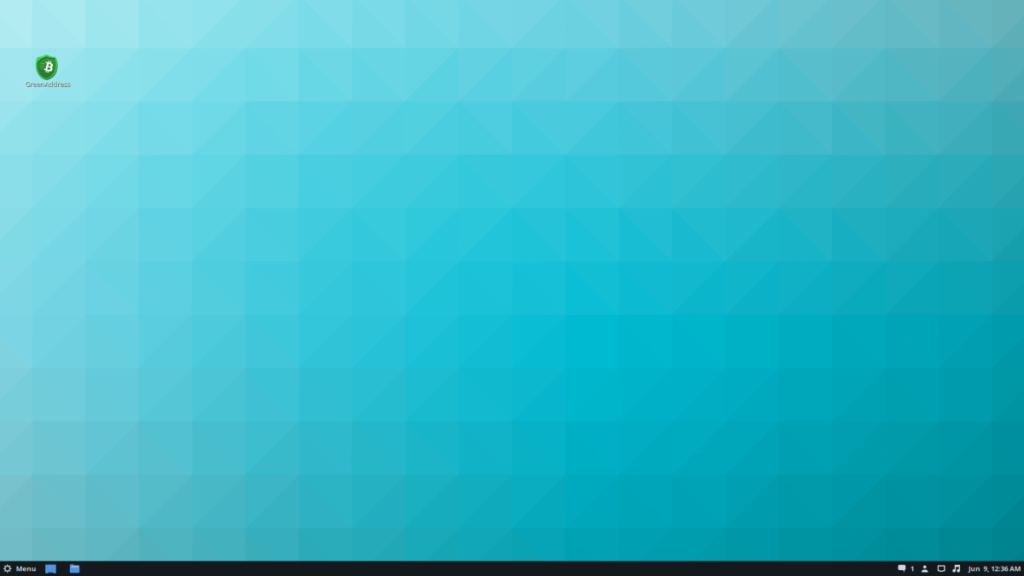
هل تريد فقط إنشاء اختصار على سطح المكتب؟ قم بإلغاء تحديد زر قائمة "التطبيق".
لإنهاء الاختصارات ، انقر فوق الزر "إنشاء".
تعد محفظة Green Address Bitcoin ممتازة على سطح المكتب بفضل تطبيق Chrome ، ولكنها ليست الطريقة الوحيدة لاستخدام هذا البرنامج. اتضح أن محفظة العنوان الأخضر بها أيضًا تطبيق جوال أو تطبيقين (Android و iOS). إذا كنت تحب استخدام محفظتك على سطح المكتب ولكنك تتمنى أن يكون لديك تجربة مماثلة على جهازك المحمول ، فقد يكون هذا أمرًا يستحق المراجعة.
العنوان الأخضر متاح على iTunes وكذلك على Google Play . بالإضافة إلى ذلك ، يمكن لمستخدمي Android اختيار تثبيت Green Address من خلال متجر تطبيقات F-Droid مفتوح المصدر فقط .
تحكم بسهولة في أجهزة الكمبيوتر على شبكتك باستخدام KontrolPack. وصّل وأدر أجهزة الكمبيوتر التي تعمل بأنظمة تشغيل مختلفة بكل سهولة.
هل ترغب في تنفيذ بعض المهام المتكررة تلقائيًا؟ بدلًا من الضغط على زر يدويًا عدة مرات، أليس من الأفضل لو كان هناك تطبيق؟
iDownloade أداة متعددة المنصات تتيح للمستخدم تنزيل محتوى خالٍ من إدارة الحقوق الرقمية (DRM) من خدمة iPlayer التابعة لهيئة الإذاعة البريطانية (BBC). ويمكنها تنزيل كلا الفيديوين بصيغة .mov.
لقد قمنا بتغطية ميزات Outlook 2010 بمزيد من التفاصيل، ولكن نظرًا لأنه لن يتم إصداره قبل يونيو 2010، فقد حان الوقت لإلقاء نظرة على Thunderbird 3. هناك
يحتاج الجميع إلى استراحة بين الحين والآخر، فإذا كنت تبحث عن لعبة شيقة، جرّب Flight Gear. إنها لعبة مجانية مفتوحة المصدر ومتعددة المنصات.
MP3 Diags هي الأداة الأمثل لإصلاح مشاكل ملفاتك الصوتية. يمكنها وسم ملفات MP3 بشكل صحيح، وإضافة أغلفة الألبومات المفقودة، وإصلاح خلل VBR.
تمامًا مثل جوجل ويف، أحدثت خدمة جوجل فويس ضجة كبيرة حول العالم. تهدف جوجل إلى تغيير طريقة تواصلنا، وبما أنها أصبحت
هناك العديد من الأدوات التي تتيح لمستخدمي فليكر تنزيل صورهم بجودة عالية، ولكن هل هناك طريقة لتنزيل مفضلات فليكر؟ لقد وصلنا مؤخرًا
ما هو أخذ العينات؟ وفقًا لويكيبيديا، "هو عملية أخذ جزء، أو عينة، من تسجيل صوتي واحد وإعادة استخدامه كأداة أو
مواقع جوجل هي خدمة من جوجل تتيح للمستخدم استضافة موقع ويب على خادم جوجل. ولكن هناك مشكلة واحدة، وهي عدم وجود خيار مدمج للنسخ الاحتياطي.



![قم بتنزيل FlightGear Flight Simulator مجانًا [استمتع] قم بتنزيل FlightGear Flight Simulator مجانًا [استمتع]](https://tips.webtech360.com/resources8/r252/image-7634-0829093738400.jpg)




